Oletko kyllästynyt pienen näytön viihdettä ja haluatko nauttia mediaasi suurella näytöllä. Sitten tänään opimme näyttämään iOS-käynnissä olevat älypuhelimet Samsung Smart TV: ssä. Seuraavien menetelmien avulla voit näyttää näytön Smart TV: ssä.
Nauti puhelimesta suurella näytöllä saumattoman viihteen tarjoamiseksi. Tässä viestissä opetan teitä;
- Kuinka näytön peili iPhone ja iPad langattomasti Samsung Smart TV: ssä?
- Kuinka näytön peilaus iOS-laitteita käytetään lisävarusteilla Samsung Smart TV: ssä?
Langaton peili iPhone ja iPad Samsung TV: ssä
Vaihe 1.
Lataa peili Samsung TV -sovellukselle puhelimeesi.

Peilaa Samsung TV: tä AirBeamTV: ltä
Vaihe 2.
Paina television kaukosäätimen Valikko-painiketta ja avaa verkko.
Etsi näytön peilaus ja avaa se.
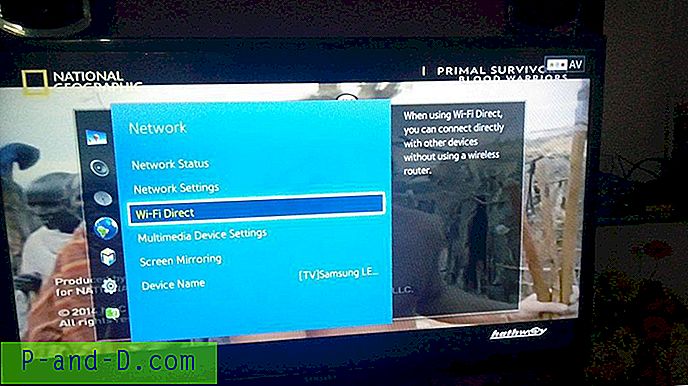
Suora Wi-Fi ja näytön peilaus
Vaihe 3.
Käynnistä sovellus puhelimellasi. Odota, että Samsung TV näkyy luettelossa. Napauta sitä.
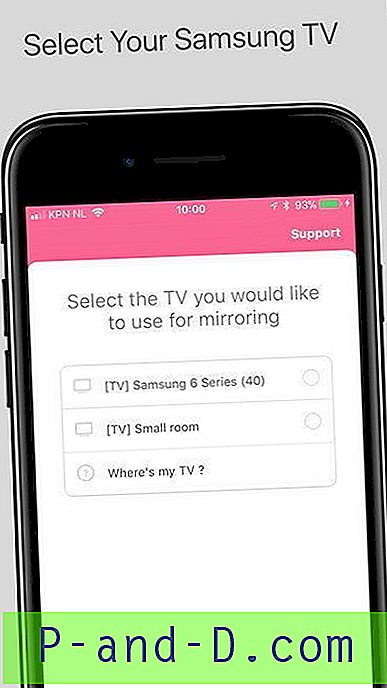
Valitse Samsung-televisio sovelluksesta
Vaihe 4.
Jos Samsung TV pyytää lupaa yhteyden muodostamiseen laitteeseen. Hit TV-kaukosäätimellä, paina Enter / Ok.
Vaihe 5.
Ota nyt käyttöön pääsy sovelluksissa ja ota käyttöön näytön tallennusmoduuli Ohjauskeskuksessa . Tehdä niin;
- Asetukset → Ohjauskeskus ja ota Pääsy sovelluksissa -sovelluksen valintakytkin käyttöön.
- Avaa Mukauta säätimet -vaihtoehto ja kytke Käynnistä Ohjauskeskuksen näytön tallennusmoduuli .

Ota käyttöoikeudet käyttöön sovelluksissa (vasen kuva) ja näytön tallennus Ohjauskeskuksessa (oikea kuva)
Varmista, että näytön tallennus on yksi iPhonen Ohjauskeskuksen vaihtoehdoista.
Vaihe 6.
Palaa takaisin Mirror App -sovellukseen ja jatka näytön alaosassa olevien ohjeiden avulla.
Vaihe 7.
Sinua pyydetään testaamaan näytön peilausominaisuus YouTube-sovelluksen avulla.
Vaihe 8.
Avaa nyt Control Center ja paina pitkään Screen Recording -moduulia.
Valitse Samsung TV -peili ja napsauta Käynnistä lähetys.
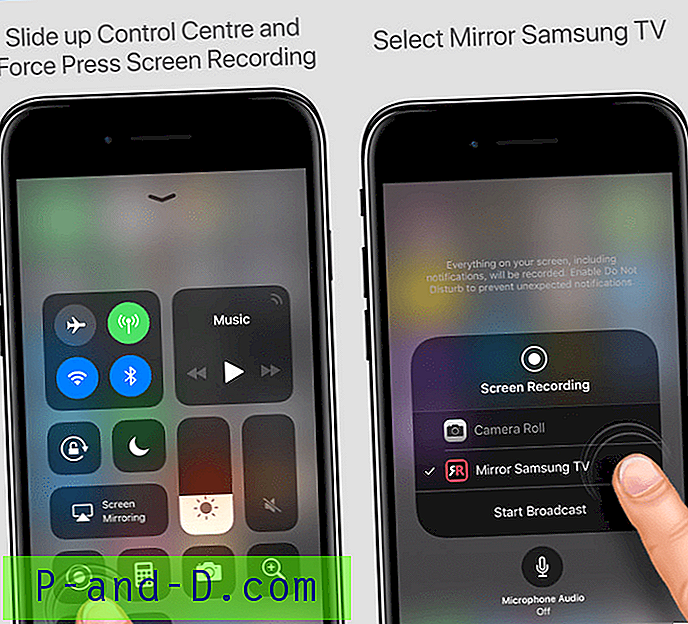
Aloita lähetys
Puomi!! Näyttösi on Samsung Smart TV: ssä.
Siirrä elokuvia ja kuvia Samsung Smart TV: ssä
Tätä menetelmää voidaan käyttää, jos haluat siirtää ja näyttää vain mediatiedostoja iPhonesta ja iPadista Samsung TV: ssä.
Vaihe 1.
Lataa iMediaShare-sovellus iTunes Storesta. Yhdistä sovellus ja TV samaan Wi-Fi-verkkoon.
Television yhdistäminen kauko-ohjauksen Wi-Fi: hen; Valikko → Verkko → Verkkoasetukset
Vaihe 2.
Avaa sovellus ja valitse media, kuten elokuvat, valokuvat tai asiakirjat, jotka haluat jakaa.
Vaihe 3.
Valitse tiedosto, jonka haluat siirtää. Valmis tiedosto on suurella näytöllä.
Peilaa iPhone ja iPad Samsung TV: ssä lisävarusteen avulla
Salamaisen digitaalisen AV-sovittimen ja HDMI-kaapelin avulla voit peilata näytön televisiosta. Tämä menetelmä on paljon vakaampi, koska se käyttää suoraa langallista yhteyttä.
Vaihe 1.
Kytke HDMI-kaapelin toinen pää → Sovittimen HDMI-portti ja toinen television HDMI-porttiin.

AV-salama HDMI-portilla
Vaihe 2.
Kytke sovitin iPadin tai iPhonen Lightning-porttiin.
Vaihe 3.
Käynnistä televisio ja napsauta TV-kaukosäätimen lähdepainiketta. Valitse HDMI-portti ja näet Smart TV: n näytön. Kippis!!
Peilaa YouTube Samsung Smart TV: ssä
Jos haluat selata Samsung YouTube -sovellusta vain Smart TV: ssä, tämä menetelmä on yksinkertainen ja luotettava.
Vaihe 1.
Yhdistä sekä televisio että iPhone / iPad samaan WiFi-verkkoon.
Television yhdistäminen kauko-ohjauksen Wi-Fi: hen Valikko → Verkko → Verkkoasetukset
Vaihe 2.
Avaa nyt YouTube-sovellus mobiililaitteilla. Toista suosikkivideosi.
Vaihe 3.
Osuma YouTube-sovelluksen Screencast-kuvaketta
Vaihe 4.
Valitse televisio matkapuhelimeen tulevassa ponnahdusikkunassa. Valmista. Kippis!!
Huomautus ja johtopäätös: Näyttöpeilisovellus maksaa noin 5 dollaria, jonka suosittelen käyttämään, koska AV-sovitin voi maksaa jopa 40 dollaria. Mutta AV-sovittimen avulla voit yhdistää puhelimen kaikkiin Smart TV -merkkeihin.
Näyttöpeilisovellus tukee vain vuoden 2014 jälkeen kehitettyä älytelevisiota, jos sinulla on televisio vanhempi kuin se sitten AV-työkalun kanssa.
Muut menetelmät ovat myös helppoja ja täysin ilmaisia, mutta niillä on rajoitetusti vaihtoehtoja tai palveluita.
Toivon, että viesti oli hyödyllinen iPhonen ja iPadin lähettämisessä Samsung Smart TV -laitteeseen langattomasti ja lisävarusteineen. Kommentoi alla apua tai tukea. Jos sinulla on muita ehdotuksia, lähetä viesti Ota yhteyttä -sivulta. ???? ????






